本篇文章將介紹在TradingView中設置RSI(Relative Strength Index)的方法。
RSI是一種可以顯示一定週期內的價格變動百分比的技術指標。
其是具有代表性的震盪指標,有助於判斷市場是否超買超賣。
TradingView的RSI是默認和以RSI為基礎的移動平均線重疊顯示。
下面繼續介紹關於RSI的各種設置。
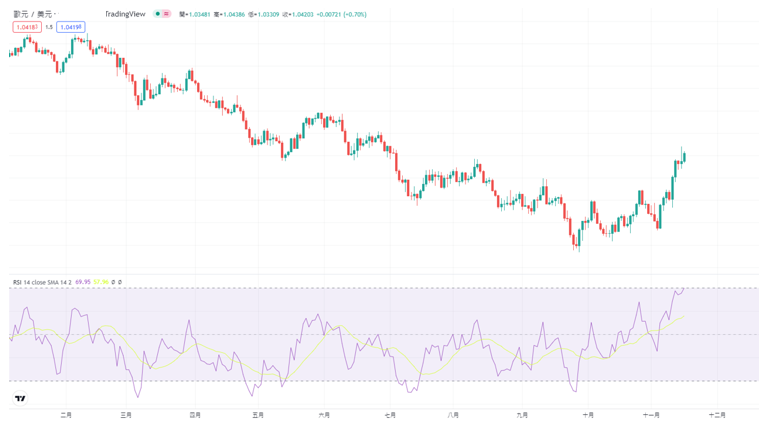
RSI指標
目錄
- 1 在圖表中添加RSI的方法
- 2 RSI設置視窗的使用方法
- 2.0.1 ①時間週期
- 2.0.2 ②RSI天數長度
- 2.0.3 ③來源
- 2.0.4 ④MA Type
- 2.0.5 ⑤MA長度
- 2.0.6 ⑥BB StdDev
- 2.0.7 ①RSI
- 2.0.8 ②RSI-based MA
- 2.0.9 ③Upper Bollinger Band
- 2.0.10 ④Lower Bollinger Band
- 2.0.11 ⑤RSI Upper Band
- 2.0.12 ⑥RSI Middle Band
- 2.0.13 ⑦RSI Lower Band
- 2.0.14 ⑧RSI Background Fill
- 2.0.15 ⑨Bollinger Bands Background Fill
- 2.0.16 ⑩精確度
- 2.0.17 ⑪價格刻度上的標籤
- 2.0.18 ⑫狀態行中的值
- 3 TradingView教學
在圖表中添加RSI的方法
以下為在TradingView圖表中添加RSI的方法。
啟動TradingView後,點擊圖表上方工具欄中的「技術指標」,
或是在圖表的K線圖上點擊右鍵,然後點擊菜單中的「在~上增加指標/策略」。

添加RSI指標-01
打開指標視窗後,點擊「技術分析」中的「技術指標」,然後從指標一覽中點擊「相對強弱指標」。這樣就可以在圖表中顯示RSI。
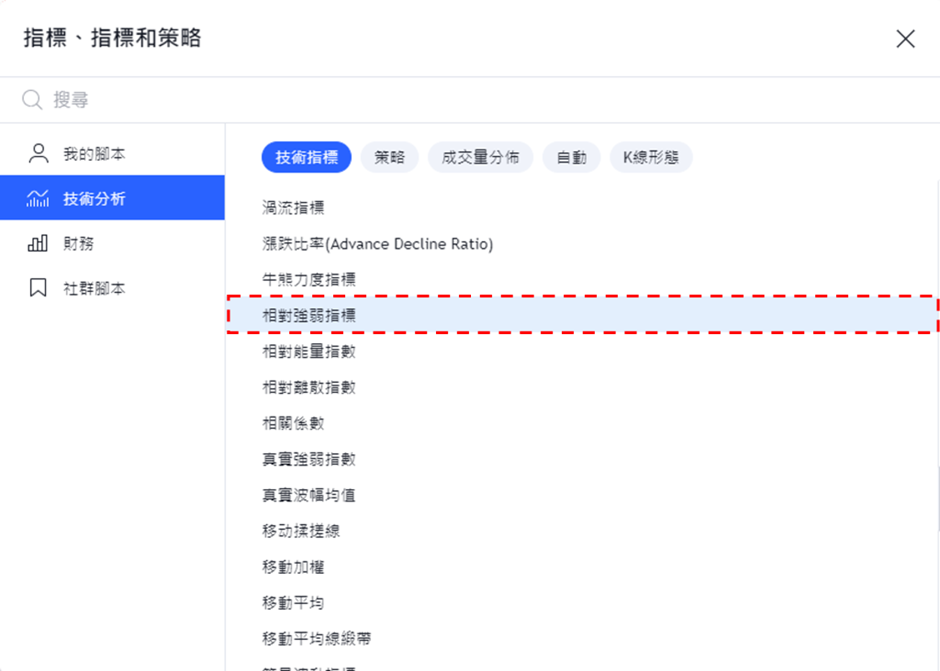
添加RSI指標-02
另外,還有一種方法就是在指標視窗上方的搜尋欄框中輸入想要添加的指標進行搜尋。
例如,在搜尋欄框中輸入「RSI」進行搜尋,就可以很簡單的查到相對強弱指標,快速顯示出來。
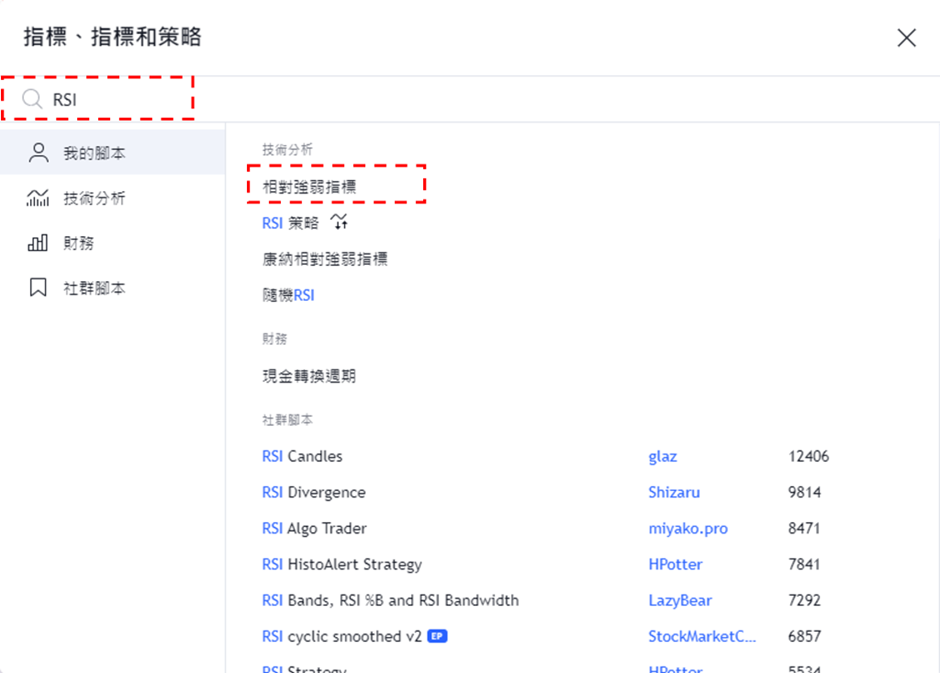
添加RSI指標-03
RSI設置視窗的使用方法
指標設置視窗可以從「雙擊所顯示的指標」、「雙擊圖表左上方的指標名稱」、「點擊把游標移到指標名稱後出現的齒輪狀圖標」中任何一種方式都可以打開。
雖然還有其他方法,但是最簡單的就是這3種。

設定RSI指標
RSI的設置視窗分為「輸入」、「樣式」、「可見性」,可以在視窗上方的標籤中進行切換。
全部設置完成後,點擊「確認」。
另外,點擊「確認」左邊的「預設值」,還可以重置和保持設置。
在「輸入」中可以設置RSI的時間週期、週期、以及計算時的價格種類等。
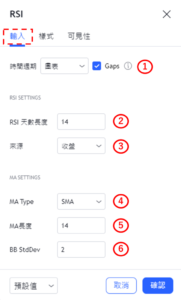
設定RSI指標-輸入
①時間週期
選擇顯示RSI的時間週期。
預設值為「圖表」,可以根據圖表的時間週期顯示RSI。
圖表
・1分鐘
・3分鐘
・5分鐘
・15分鐘
・30分鐘
・45分鐘
・1小時
・2小時
・3小時
・4小時
・1天
・1週
・1月
②RSI天數長度
設置計算RSI時的週期。
預設值為「14」。
③來源
設置計算RSI的價格。
預設值為「收盤」。
・開盤
・高點
・低點
・收盤
・高低2(高價+低價的平均)
・高低3(高價+低價+收盤的平均)
・開高低收4(開盤+高價+低價+收盤的平均)
・hlcc4(高價+低價+收盤×2的平均)
④MA Type
設置以RSI為基礎的移動平均線種類。默認為「SMA」。
如果選擇「Bollinger Bands」的話,將會添加以RSI為基礎的布林通道。
・SMA
・Bollinger Bands
・指數移動平均線(EMA)
・SMMA(RMA)
・WMA
・成交量加權移動均線(VWMA)
⑤MA長度
設置在MA Type中所選擇的移動平均線週期。
預設值為「14」。
⑥BB StdDev
只適用於在MA Type中選擇「Bollinger Bands」時需要設置的項目。
設置所顯示的布林通道的標準偏差。
預設值為「2」,可以顯示移動平均線和±2σ一共3條線。
在「樣式」中可以設置RSI的線條顏色、寬度和種類等。
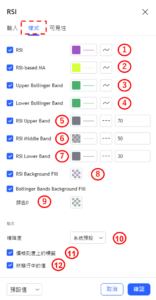
設定RSI指標-樣式
①RSI
設置是否顯示RSI。
另外,還可以修改RSI的線條顏色、不透明度、寬度、種類等。
②RSI-based MA
是否顯示以RSI為基礎的移動平均線。
另外,還可以修改移動平均線的顏色、不透明度、寬度、種類等。
③Upper Bollinger Band
只適用於在「輸入」的MA Type中選擇「Bollinger Bands」時需要設置的項目。
設置是否顯示布林通道的上軌。
另外,還可以修改布林通道上軌的線條顏色、不透明度、寬度、種類等。
④Lower Bollinger Band
只適用於在「輸入」的MA Type中選擇「Bollinger Bands」時需要設置的項目。
設置是否顯示布林通道的下軌。
另外,還可以修改布林通道下軌的線條顏色、不透明度、寬度、種類等。
⑤RSI Upper Band
設置是否顯示RSI的上軌(超買水平線)。
另外,還可以修改上軌線條的顏色、不透明度、寬度、種類等。
預設值為「70」。
⑥RSI Middle Band
設置是否顯示RSI的中軌(上軌與下軌中間的水平線)。
另外,還可以修改中軌線條的顏色、不透明度、寬度、種類等。
預設值為「50」。
⑦RSI Lower Band
設置是否顯示RSI的下軌(超賣水平線)。
另外,還可以修改上軌線條的顏色、不透明度、寬度、種類等。
預設值為「30」。
⑧RSI Background Fill
設置是否顯示上軌與下軌之間的背景顏色。
另外,也可以修改背景的顏色和不透明度。
⑨Bollinger Bands Background Fill
只適用於在「輸入」的MA Type中選擇「Bollinger Bands」時需要設置的項目。
設置是否顯示布林通道內的背景顏色。
另外,也可以修改背景的顏色和不透明度。
⑩精確度
設置RSI數值的小數點顯示到多少位。
系統預設
・0
・1
・2
・3
・4
・5
・6
・7
・8
⑪價格刻度上的標籤
設置是否顯示價格刻度上的標籤。
⑫狀態行中的值
設置是否顯示狀態行中的值。
在「可見性」中,可以根據時間週期設置是否顯示RSI。
只有在勾選框中打勾的時間週期中才可以顯示RSI,取消勾選的話就會變更為不顯示。
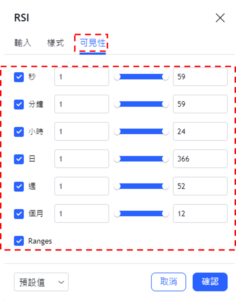
設定RSI指標-可見性
TradingView教學
介紹電腦(PC)版,手機版(iPhone與Android)的TradingView使用教學內容。